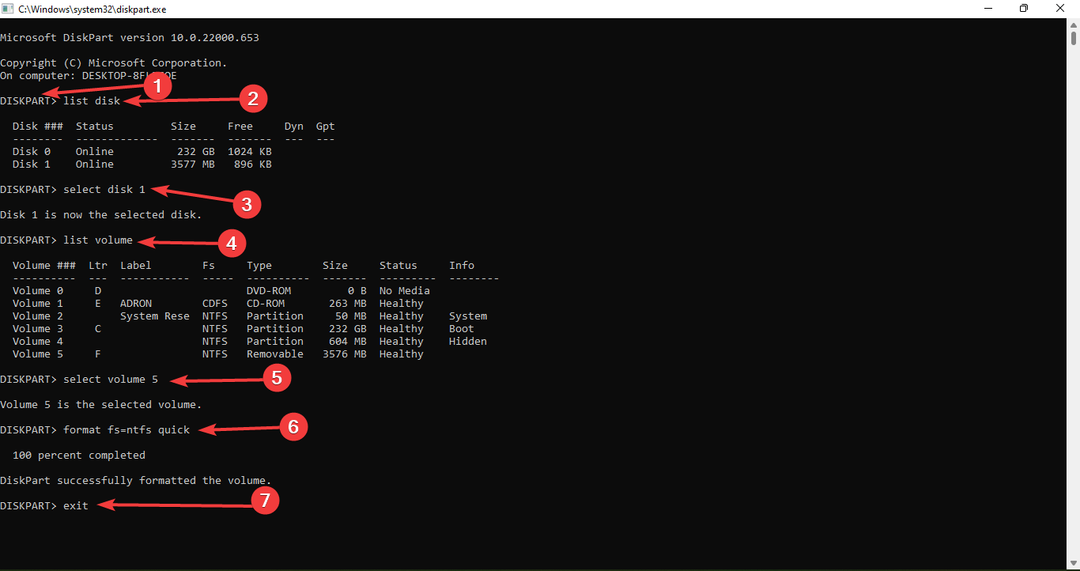Αυτό το λογισμικό θα διατηρήσει τα προγράμματα οδήγησης σας σε λειτουργία και σε λειτουργία, διατηρώντας έτσι ασφαλή από συνηθισμένα σφάλματα υπολογιστή και αστοχία υλικού. Ελέγξτε όλα τα προγράμματα οδήγησης τώρα σε 3 εύκολα βήματα:
- Κατεβάστε το DriverFix (επαληθευμένο αρχείο λήψης).
- Κάντε κλικ Εναρξη σάρωσης για να βρείτε όλα τα προβληματικά προγράμματα οδήγησης.
- Κάντε κλικ Ενημέρωση προγραμμάτων οδήγησης για να λάβετε νέες εκδόσεις και να αποφύγετε δυσλειτουργίες του συστήματος.
- Το DriverFix έχει ληφθεί από το 0 αναγνώστες αυτόν τον μήνα.
Οι σύγχρονοι φορητοί υπολογιστές, όπως η νεότερη σειρά Lenovo IdeaPad, είναι προεγκατεστημένοι με τους SSD, προσφέροντας καλύτερη ταχύτητα και απόδοση. Ωστόσο, μερικές φορές κατά την ενεργοποίηση του μηχανήματος, ενδέχεται να εμφανιστεί σφάλμα SSD 2100. είναι ένα κοινό σφάλμα SSD και μπορεί να προκύψει για πολλούς λόγους. Ένας λόγος είναι το ελαττωματικό SSD ή η ακατάλληλη εγκατάσταση της μονάδας δίσκου στην υποδοχή M.2. Αυτό είναι ένα συνηθισμένο σφάλμα SSD και μπορεί να προκύψει για πολλούς λόγους. Πολλοί χρήστες ανέφεραν παρόμοια σφάλματα στο
Reddit κοινότητα επισης.Αντιμετωπίζω πρόβλημα με το T420 και το Crucial BX100 SSD που αποκτήθηκε πρόσφατα. Έλεγξα τον ιστότοπο της Crucial και δήλωσε ότι το BX100 ήταν συμβατό με το T420. Αργότερα, το εγκατέστησα σύμφωνα με το Εγχειρίδιο Συντήρησης Lenovo, αλλά όταν προσπαθώ να εκκινήσω, μου δίνει αυτό το μήνυμα σφάλματος:
2100: Σφάλμα ανίχνευσης σε HDD0 (Κύριος σκληρός δίσκος)
Εάν επίσης αντιμετωπίζετε προβλήματα με αυτό το σφάλμα, ακολουθούν μερικές συμβουλές αντιμετώπισης προβλημάτων που θα σας βοηθήσουν να επιλύσετε το σφάλμα SSD 2100 στον υπολογιστή των Windows.
Πώς να διορθώσετε το σφάλμα 2100 SSD
1. Εκτελέστε έναν κύκλο ισχύος

- Εάν ο φορητός σας υπολογιστής διαθέτει αφαιρούμενη μπαταρία, πιθανότατα μπορείτε να διορθώσετε το σφάλμα SSD 2100 εκτελώντας έναν κύκλο ισχύος.
- Κλείστε τον υπολογιστή σας εάν είναι ενεργοποιημένος.
- Αναποδογυρίστε τον φορητό υπολογιστή και πατήστε τις κλειδαριές μπαταρίας και στις δύο πλευρές.
- Αφαιρέστε την μπαταρία και αφήστε την σε αδράνεια για ένα λεπτό.
- Τοποθετήστε ξανά την μπαταρία και επανεκκινήστε τον υπολογιστή.
- Ελέγξτε εάν το σφάλμα επιλύθηκε.
9 τρόποι για να διορθώσετε τον αργό χρόνο εκκίνησης στα Windows 10 σε SSD
2. Ελέγξτε εάν το SSD είναι καλά τοποθετημένο

- Ένας άλλος λόγος για τον οποίο μπορεί να προκύψει το σφάλμα SSD 2100 είναι εάν το SSD δεν είχε τοποθετηθεί σταθερά στην υποδοχή M.2.
- Το SSD απαιτεί μια βίδα να στερεωθεί σταθερά στην υποδοχή. Ωστόσο, ο κατασκευαστής SSD δεν προσφέρει καμία βίδα με το SSD. Εάν δεν έχετε βιδώσει σωστά το SSD στην υποδοχή ή εάν δεν έχει ωθηθεί μέχρι τώρα, το σύστημα ενδέχεται να δυσκολευτεί να αποκτήσει πρόσβαση στη μονάδα δίσκου με αποτέλεσμα αυτό το σφάλμα.
- Βεβαιωθείτε ότι έχετε ανοίξει το πίσω πλαίσιο και αφαιρέστε το SSD.
- Στη συνέχεια, τοποθετήστε ξανά το SSD στην υποδοχή και βεβαιωθείτε ότι έχει τοποθετηθεί και βιδωθεί σωστά. Επανεκκινήστε τον υπολογιστή και ελέγξτε για τυχόν βελτιώσεις.
3. Εκτελέστε σάρωση υλικού
- Εάν χρησιμοποιείτε φορητό υπολογιστή Lenovo, εκτελέστε σάρωση υλικού για να εντοπίσετε τυχόν προβλήματα με το SSD ή οποιοδήποτε άλλο στοιχείο του συστήματός σας.
- Ξεκινήστε το Lenovo Vantage λογισμικό στο σύστημά σας.
- Κάντε κλικ στο Υγεία και υποστήριξη επιλογή.
- Κάντε κύλιση προς τα κάτω και κάντε κλικ στο "Εκτέλεση σάρωσης υλικού".

- Κάντε κλικ στο Εκτελέστε γρήγορες δοκιμές επιλογή.

- Το Lenovo Vantage θα εκτελέσει τη σάρωση υλικού. Περιμένετε να ολοκληρωθεί η δοκιμή.
- Στη σελίδα αποτελεσμάτων, κάντε κύλιση προς τα κάτω Αποθήκευση Ενότητα.
- Εάν το SSD σας έχει περάσει επιτυχώς τη δοκιμή με ένα πράσινο σημάδι επιλογής, τότε το πρόβλημα δεν αφορά το SSD σας.

- Ελέγξτε εάν κάποιο άλλο σημαντικό στοιχείο απέτυχε στη δοκιμή.
4. Επικοινωνήστε με την υποστήριξη

- Εάν το σφάλμα SSD 2100 άρχισε να εμφανίζεται μετά την αναβάθμιση της έκδοσης των Windows ή του BIOS, επικοινωνήστε με την υποστήριξη της Lenovo ή τον κατασκευαστή SSD σε περίπτωση που εγκαταστήσατε το SSD.
- Η εταιρεία θα πρέπει να μπορεί να αντικαταστήσει την ελαττωματική μονάδα δίσκου με μια νέα μονάδα δίσκου. Μπορείτε επίσης να ζητήσετε ανάκτηση δεδομένων σε περίπτωση που το SSD σας είναι αβλαβές και δεν μπορείτε να ανακτήσετε δεδομένα.
ΣΧΕΤΙΚΕΣ ΙΣΤΟΡΙΕΣ ΠΟΥ ΜΠΟΡΕΙ ΝΑ Αρέσει:
- Δείτε πώς μπορείτε να διορθώσετε το σφάλμα SSD m2 στα Windows με ευκολία
- Σφάλμα μετεγκατάστασης SSD; Επιδιορθώστε με αυτές τις 5 λύσεις
- 3 από τα μεγαλύτερα SSD για αγορά σήμερα
![Εγκατάσταση των Windows σε νέο SSD χωρίς USB [3 Τρόποι]](/f/ece33f8c4b315dde3f55c8990e248edd.png?width=300&height=460)